联想A1900怎么将软件安装或移动到SD卡
发布时间:2015-05-12 来源:查字典编辑
摘要:一、如何将软件移动至外置SD卡:1.在【待机界面】点击【设置】,如图1-1所示;图1-12.在【设置】界面,先点击【更多】,再点击【存储】,...
一、如何将软件移动至外置SD卡:
1.在【待机界面】点击【设置】,如图1-1所示;
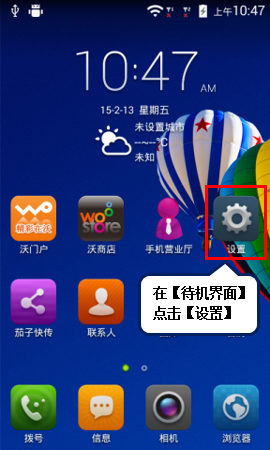
图1-1
2.在【设置】界面,先点击【更多】,再点击【存储】,如图1-2至1-3所示;
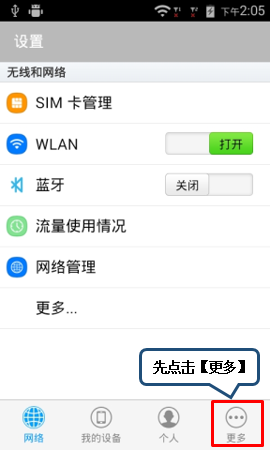
图1-2
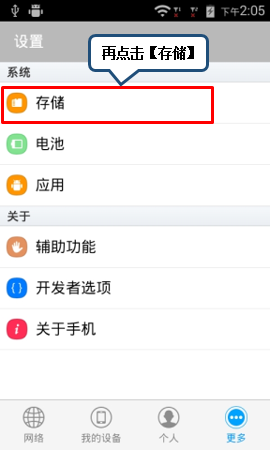
图1-3
3.在图1-3中,找到并点击【应用】,如图1-4所示;
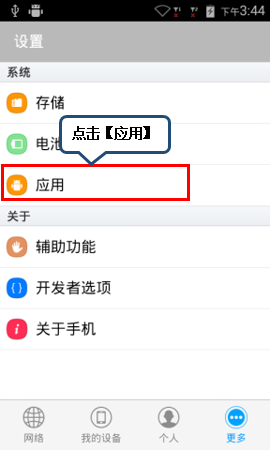
图1-4
4.在【全部】界面找到并点击需要移至外置SD卡的程序,如【应用宝】(部分应用可能不支持移至外置存储卡或者移至外置存储卡后会出现异常),如图1-5至1-6所示;
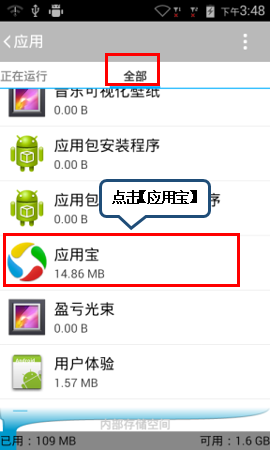
图1-5
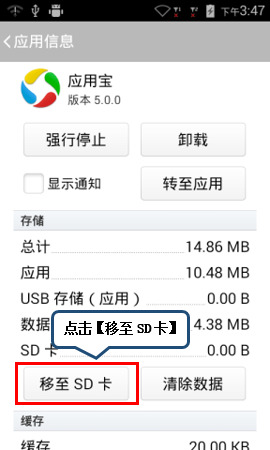
图1-6
二、如何将软件安装至外置SD卡:
1.在存储界面点击【首选安装位置】,如图2-1所示;
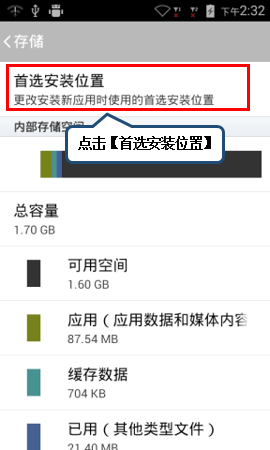
图2-1
5.点选【可卸载的SD卡】则通过下载的软件则会安装至SD卡(有的通过第三方下载的软件其要安装至外置SD卡,需第三方进行设置安装存储位置),如图2-2所示。
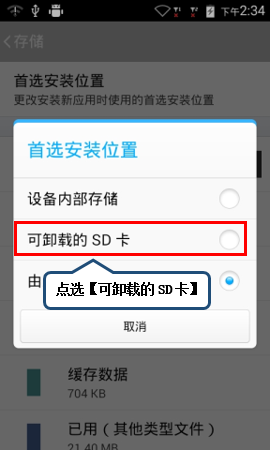
图2-2


